怎样把图片抠成无背景,试试这几种图片抠成无背景方法

随着电子商务的快速发展,商品图片抠图的需求越来越普遍。许多设计师和电商从业者需要将商品图片抠出背景,以便在各种场合中使用。但是,手动抠图是一项繁琐的工作,需要花费大量的时间和精力。那么,如何快速将图片抠成无背景的呢?
一、水印云AI抠图
水印云是一款功能强大的图片和视频编辑工具,不仅支持在手机上和电脑上本地上传图片和视频文件进行编辑,还提供了丰富的编辑功能,包括智能抠图。只需要上传照片水印云就能智能识别处理完成抠图。
操作步骤如下:
步骤一:打开水印云官网,进入“AI智能抠图”功能,可通过拖拽图片、粘贴图片、或粘贴图片URL的形式将想要抠图图片进行上传。
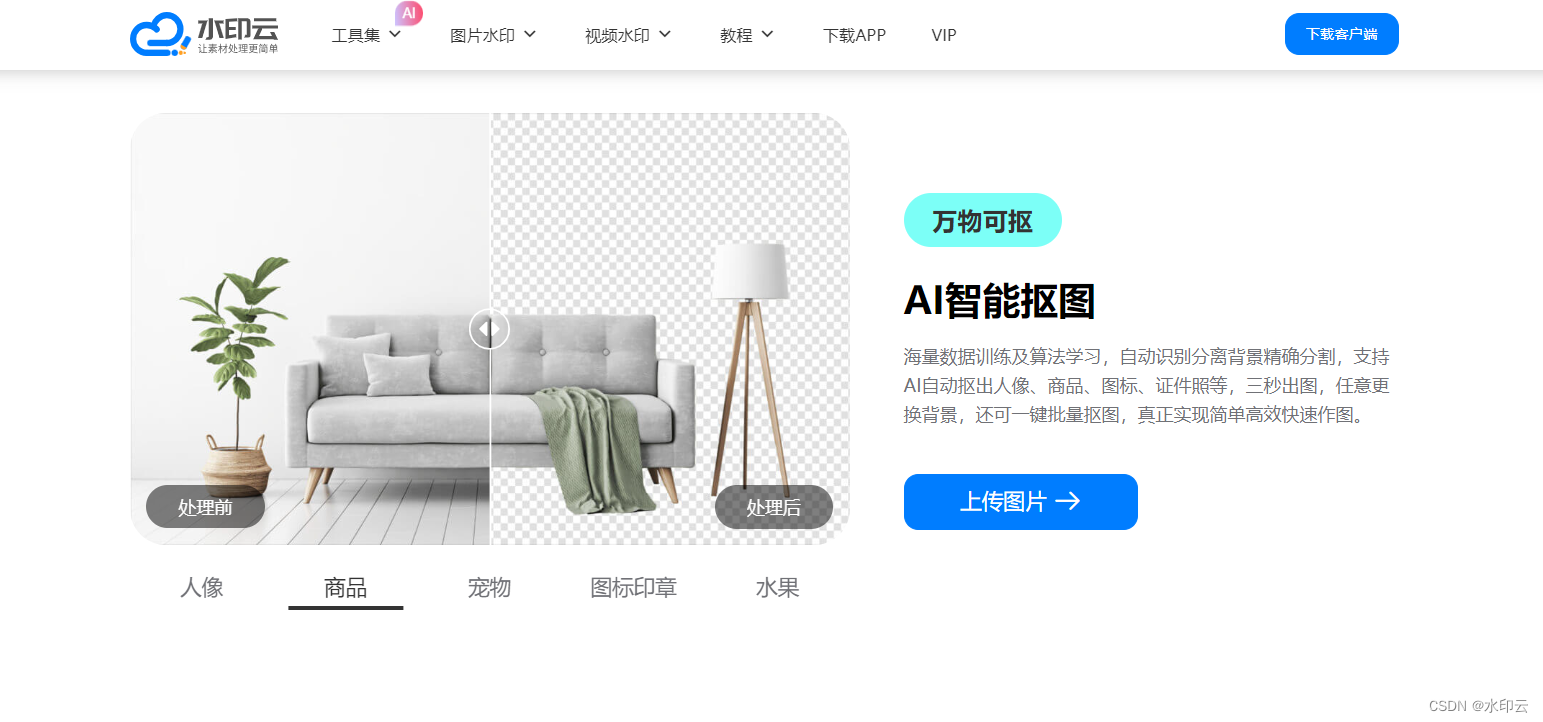
步骤二:上传需要抠图的图片,JPG、JPEG、PNG、BMP等多种图片格式,系统就会自动识别主体将其抠出。

步骤三:完成以后点击“下载保持”就好了。
二、色彩范围抠图法
Adobe Photoshop的色彩范围抠图法,Adobe Photoshop(简称PS)是一款强大的图像处理软件,广泛用于图形设计、照片编辑和数字艺术创作。它提供丰富的工具和功能,包括图层管理、选择工具、滤镜效果等,使用户能够实现高质量的图像编辑和合成,作为一款人尽皆知的软件就不多做介绍了。
操作步骤如下:
1. 打开需要抠图的图片,选择“色彩范围”工具。
2. 在色彩范围工具中,选择“取样颜色”选项,然后使用吸管工具吸取背景颜色。此时,我们可以看到背景已经被选中。
3. 调整色彩范围的大小和羽化值,以便更好地选择背景。如果需要选择其他颜色,可以使用“添加到取样”或“从取样中减去”工具进行调整。
4. 如果需要更精确的选择,可以使用“调整边缘”选项进行细化处理。在调整边缘中,我们可以使用“平滑”、“羽化”、“对比度”等工具对选区进行优化。
5. 完成选择后,可以使用“删除”键将背景删除,得到无背景的商品图片。
三、美图秀秀
美图秀秀是一款知名的图像处理软件,以其丰富的滤镜和独特的美颜效果而受到用户喜爱。除了基本的图像编辑功能外,美图秀秀还具备AI智能修图,能够智能识别照片中的人物和场景,提供个性化的美化效果。在美图秀秀的帮助下,用户能够轻松实现照片的抠图和美化。
总之,将图片抠成无背景需要掌握一定的技巧和方法。通过不断实践和学习,我们可以逐渐提高自己的抠图水平,更好地完成各种抠图任务。同时,也需要注意细节的处理和优化,以便得到更好的效果。
本文来自互联网用户投稿,该文观点仅代表作者本人,不代表本站立场。本站仅提供信息存储空间服务,不拥有所有权,不承担相关法律责任。 如若内容造成侵权/违法违规/事实不符,请联系我的编程经验分享网邮箱:chenni525@qq.com进行投诉反馈,一经查实,立即删除!
- Python教程
- 深入理解 MySQL 中的 HAVING 关键字和聚合函数
- Qt之QChar编码(1)
- MyBatis入门基础篇
- 用Python脚本实现FFmpeg批量转换
- 二值选择模型-以stata为工具
- Unet系列网络解析
- 初入职场工作应该怎么干?
- ZigBee学习(一)
- elasticsearch的拼音分词器安装
- 详解git pull和git fetch的区别
- 【附完整项目代码】从一个社交分享平台入门MERN全栈开发
- 【LeetCode:746. 使用最小花费爬楼梯 | 递归 -> 记忆化搜索 -> DP】
- [C++] 如何使用opencv对多个图像进行横向或者纵向拼接
- @Transactional(rollbackFor = {Exception.class})与 @Transactional区别